如果您无法通过 iPhone 上的默认闹钟声音唤醒,请不要担心。您可以轻松地将 iPhone 上的闹钟声音更改为您喜欢的任何声音。例如,您可以将闹钟声音设置为 iPhone 上可用的新铃声、使用自定义铃声,甚至可以将闹钟声音设置为歌曲。
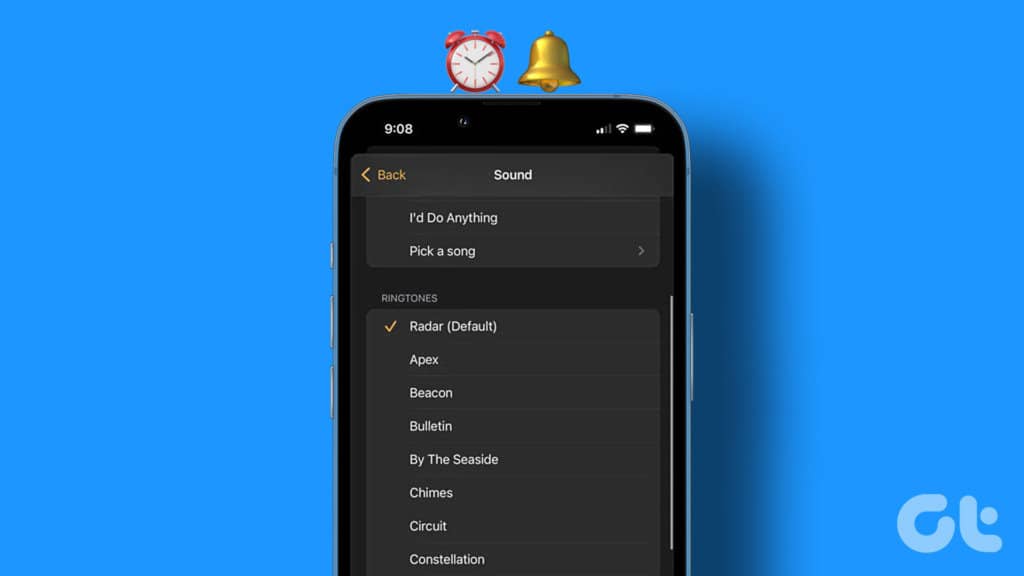
此外,您可以为每个警报单独更改警报音。让我们详细检查更改 iPhone 闹钟声音的所有方法。
1. 更改 IPHONE 上的默认闹钟声音
更改iPhone 上的默认闹钟铃声非常容易。按着这些次序:
第 1 步:打开 iPhone 上的时钟应用程序。
第 2 步:点击要更改其声音的闹钟。您将被带到警报编辑屏幕。
注意:如果点击闹钟没有任何作用,请点击顶部的“编辑”按钮,然后点击所需的闹钟。
第三步:点击声音选项。

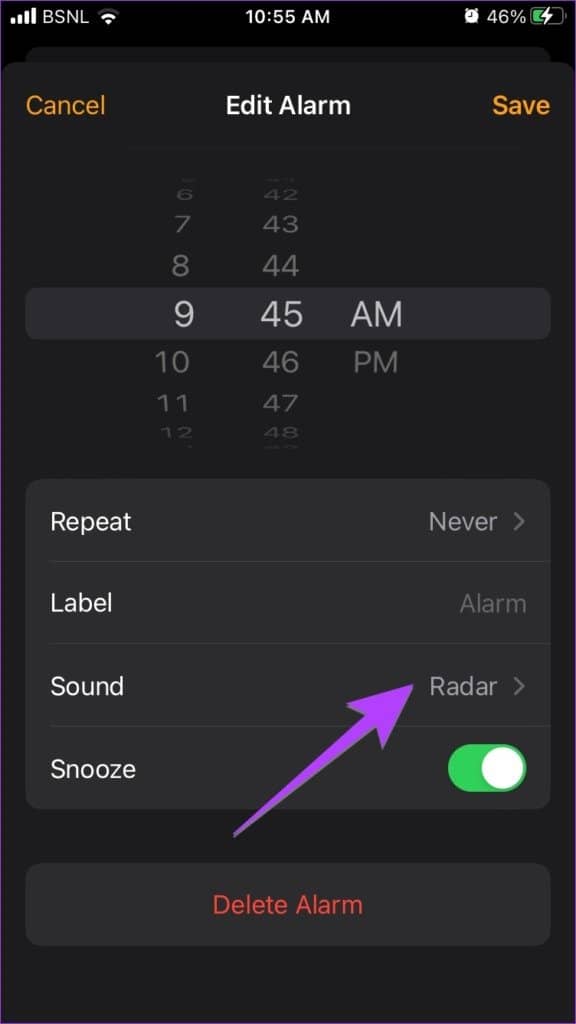
第 4 步:您将看到可用的警报音列表。点击您要设置为新闹钟铃声的铃声。
提示:点击底部的经典铃声可查看更多闹钟铃声选项。
第 5 步:选择首选音色后,点击顶部的“返回”选项。
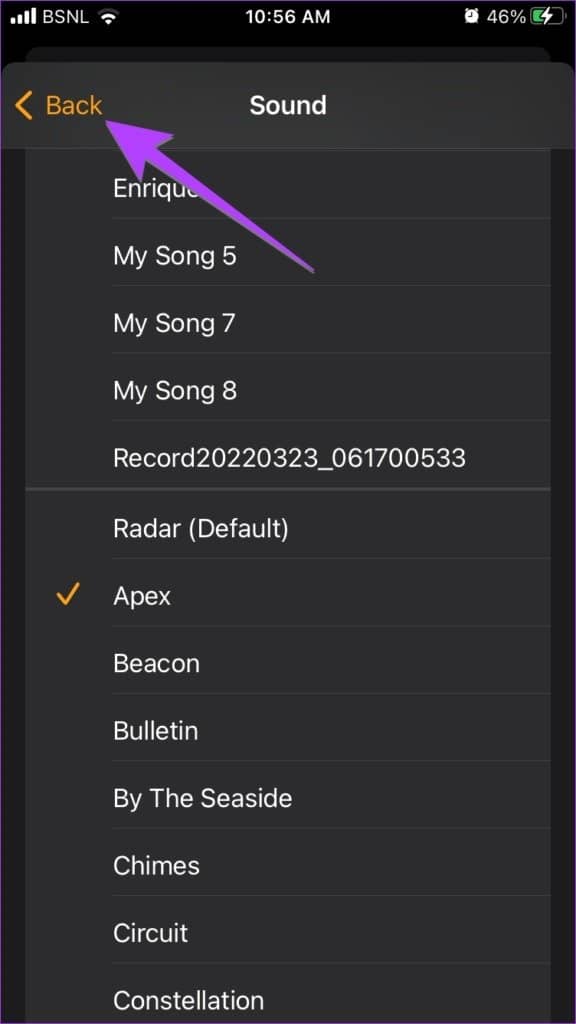
第 6 步:最后,点击顶部的保存以确认更改。
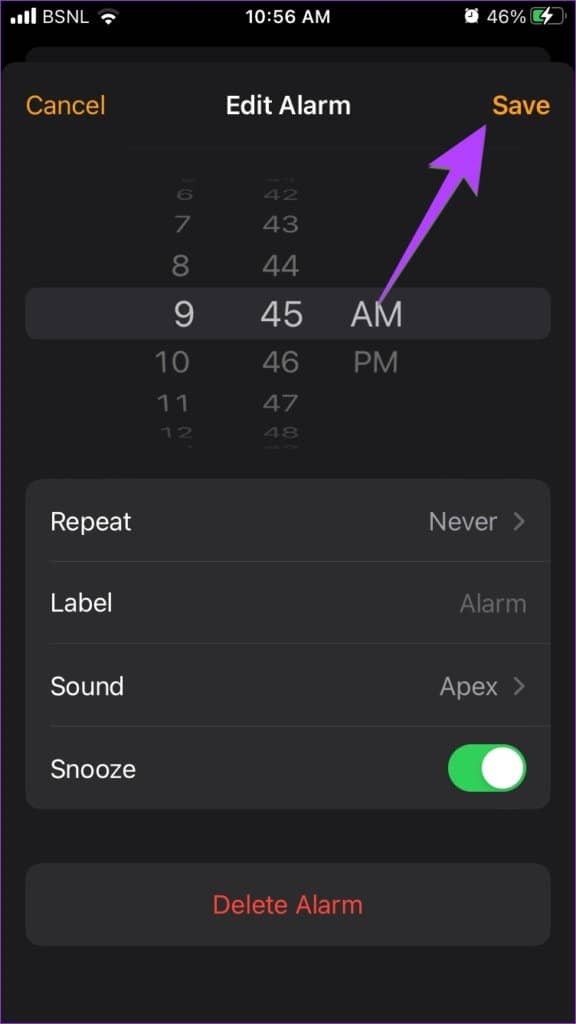
2. 如何在 IPHONE 上获得自定义闹钟声音
如果您不喜欢 iPhone 提供的默认闹钟铃声,您可以从 iTunes Store 下载并购买不同的闹钟铃声。按照以下步骤在您的 iPhone 上下载新的闹钟铃声:
第 1 步:在“时钟”应用中,点击您想要更改其铃声的闹钟。然后,点击声音。
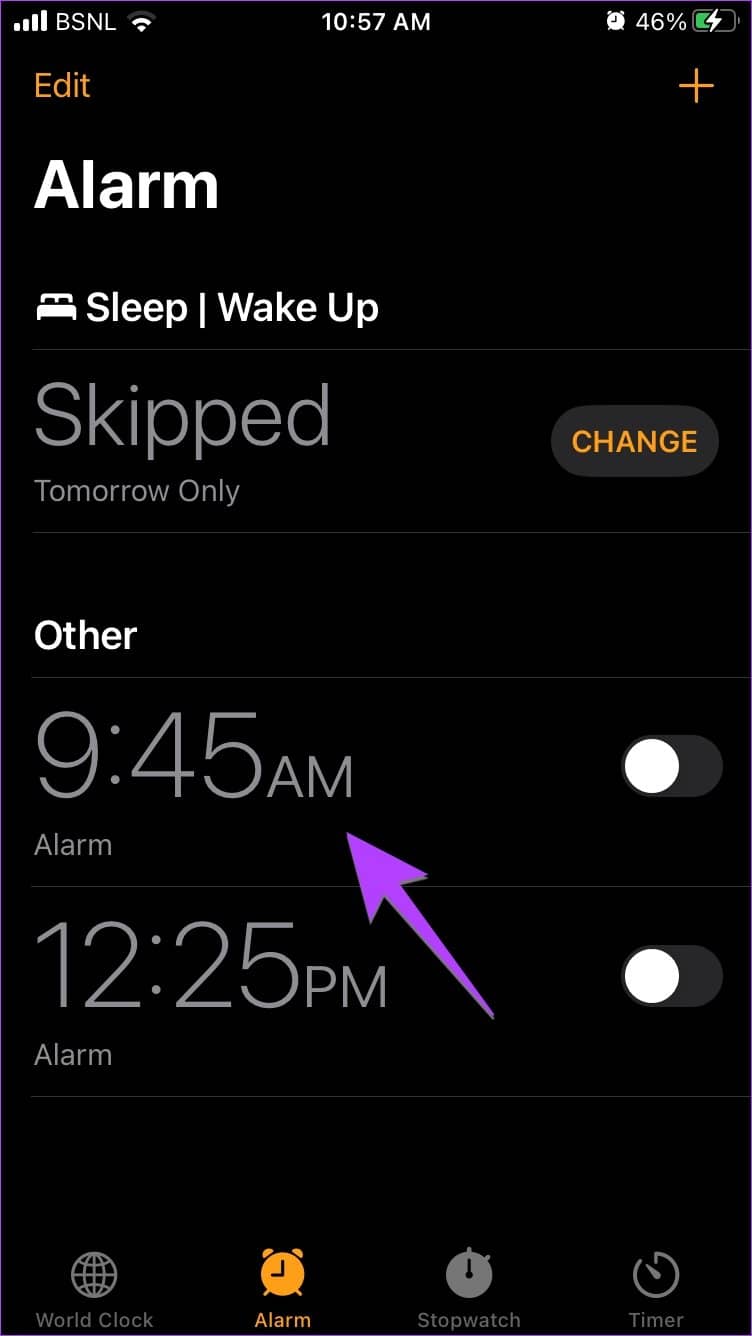
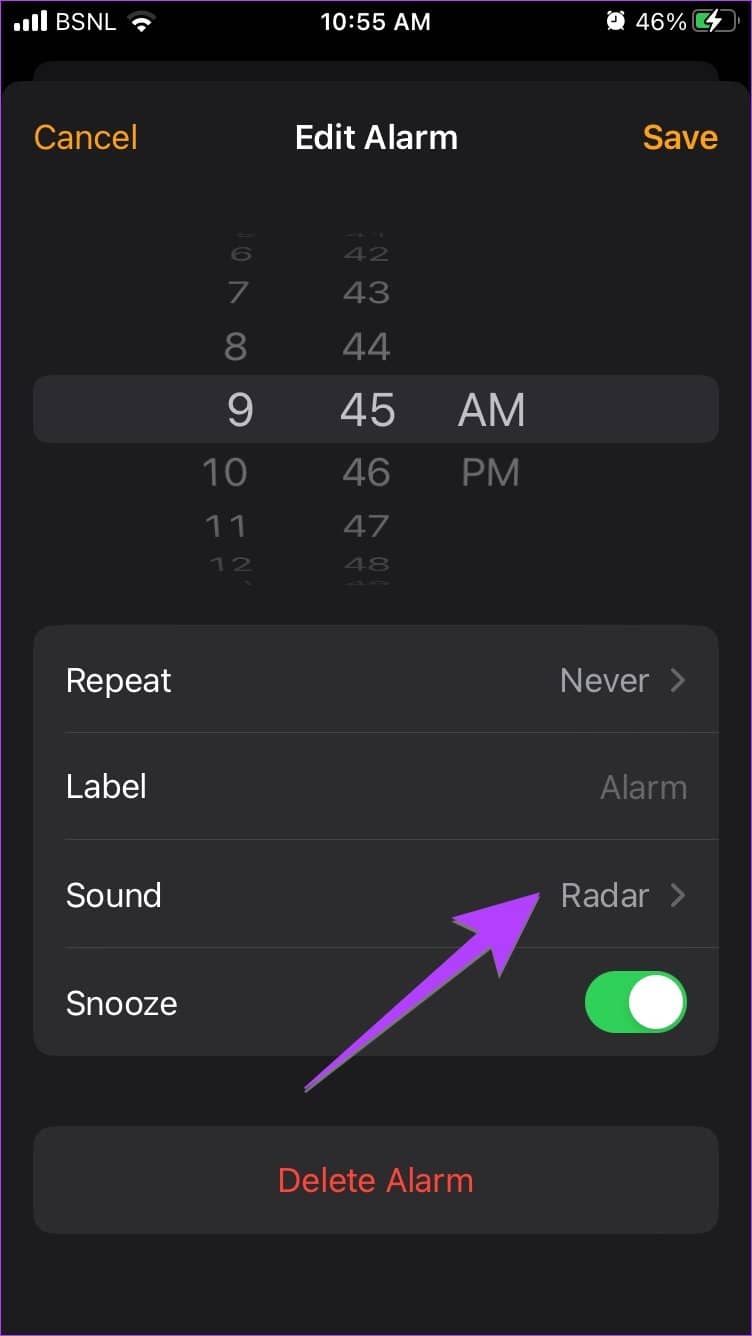
第 2 步:在声音屏幕上向上滚动并点击音调存储。
第 3 步:下载您想要用作闹钟铃声的铃声,然后在声音屏幕上进行设置。
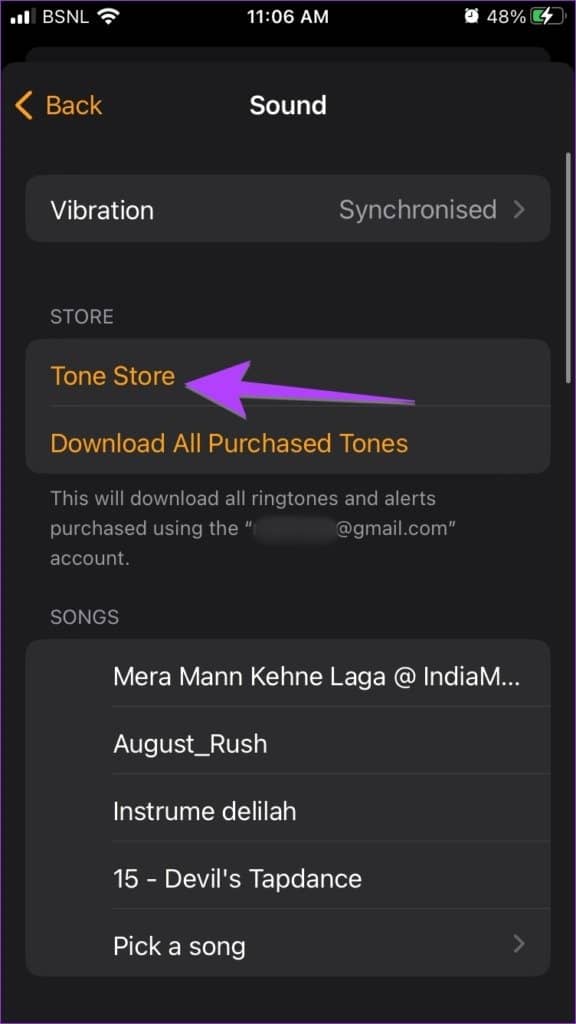
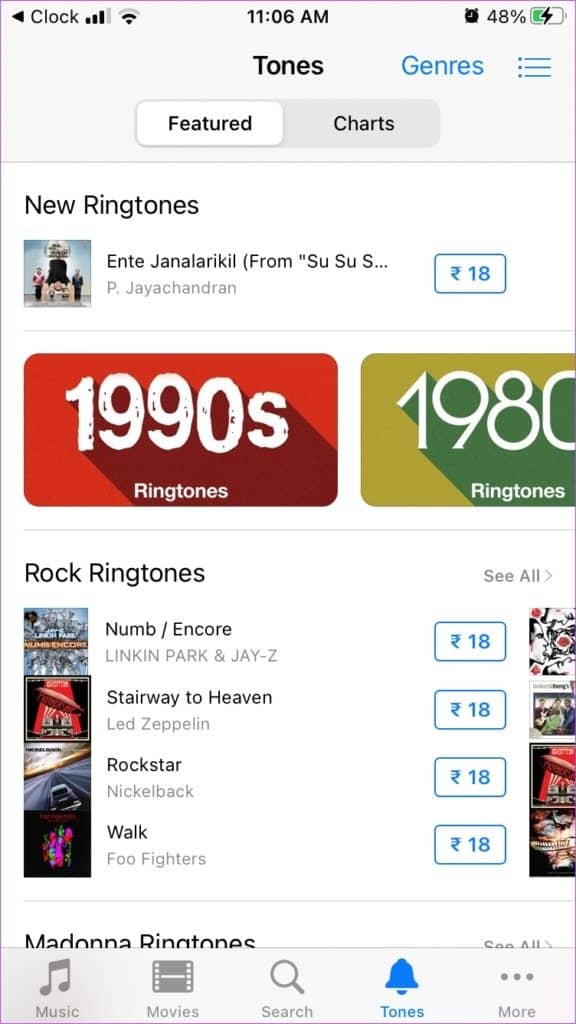
第 4 步:如果您之前或在其他设备上购买过铃声,只需按下载所有购买的铃声即可在当前手机上查看它们。
3. 如何将 IPHONE 上的闹钟声音更改为歌曲
除了简单的铃声,您甚至可以将歌曲设置为 iPhone 上的闹钟声音。唯一的要求是歌曲应出现在 Apple Music 应用程序中。这意味着您既可以使用 Apple Music 资料库中的歌曲,也可以通过将歌曲同步到 iPhone 来添加来自电脑的歌曲。
第 1 步:在时钟应用程序中点击所需的闹钟。
第 2 步:点击声音。
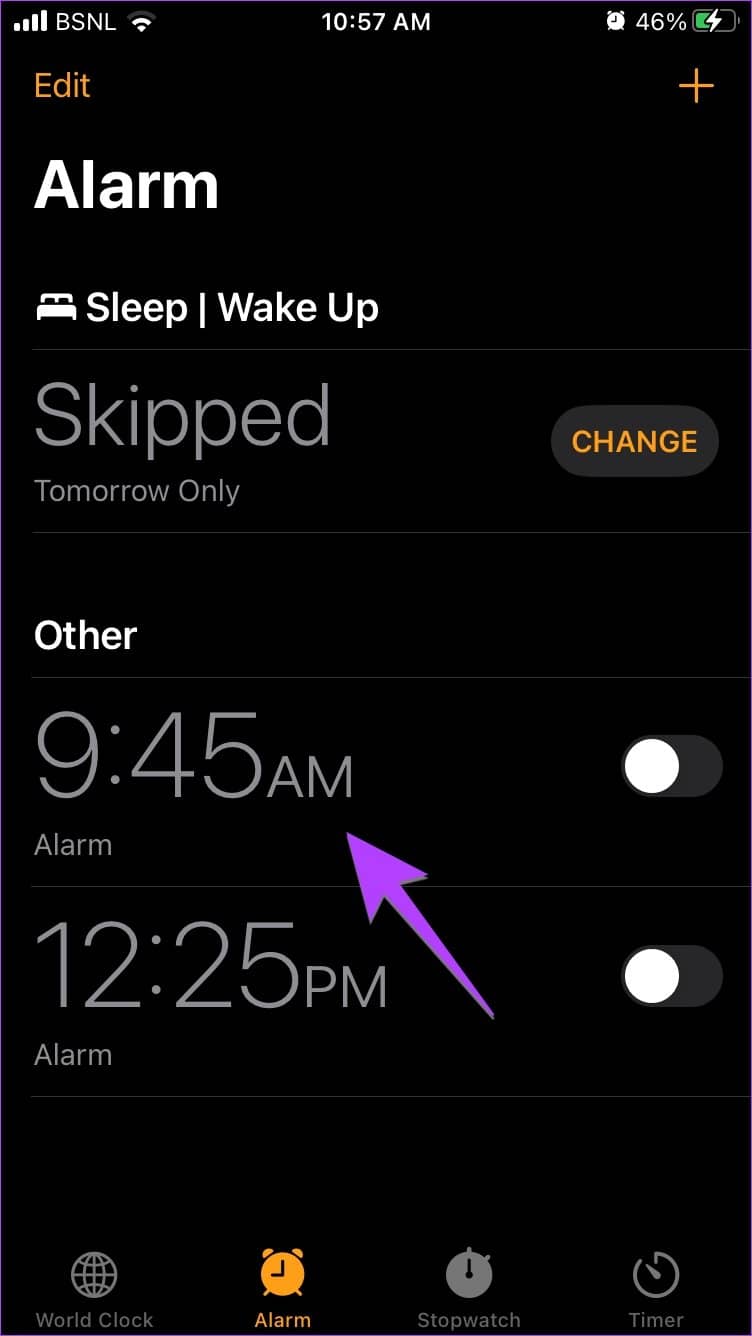
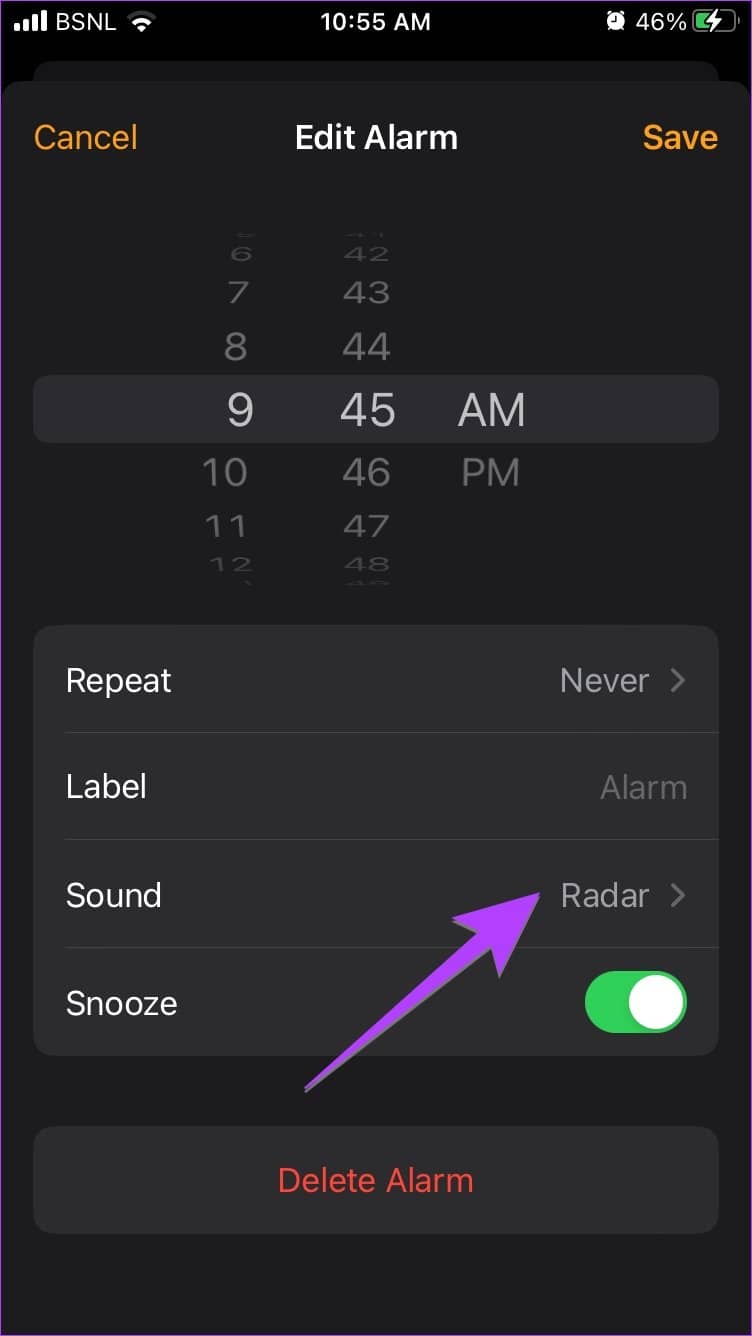
第 3 步:向上滚动并点击选择一首歌曲。您将被带到 Apple Music 资料库,您可以在其中找到下载的歌曲和从您的电脑添加的歌曲。点击要设置为闹钟铃声的歌曲。
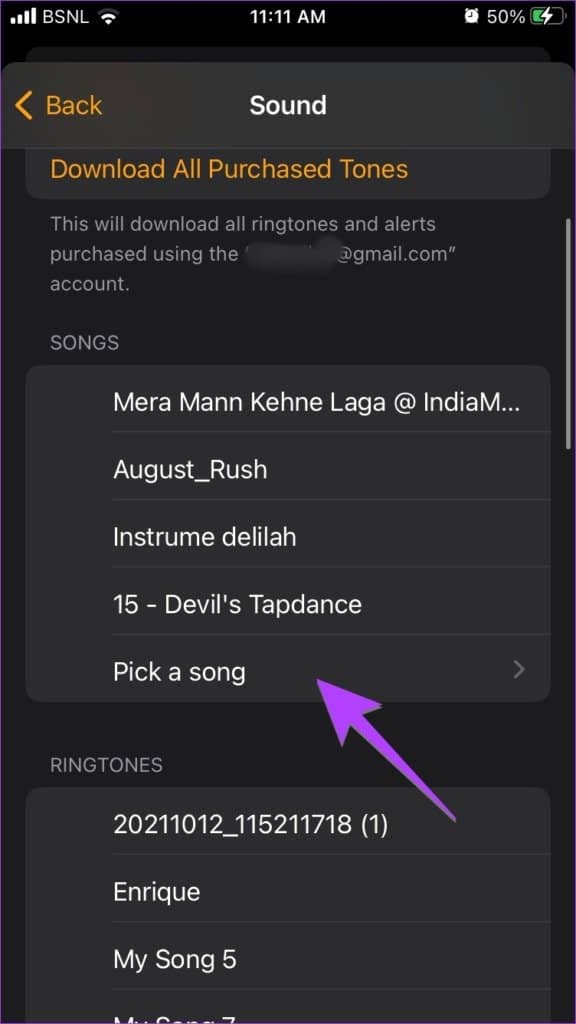
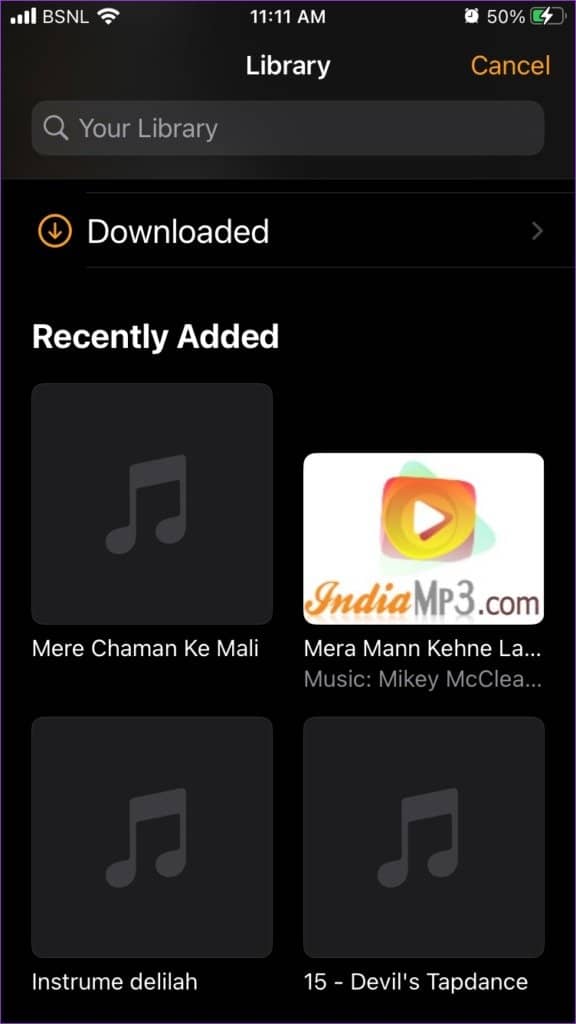
第 4 步:点击“返回”按钮并点击“保存”按钮将歌曲设置为您的 iPhone 闹钟铃声。
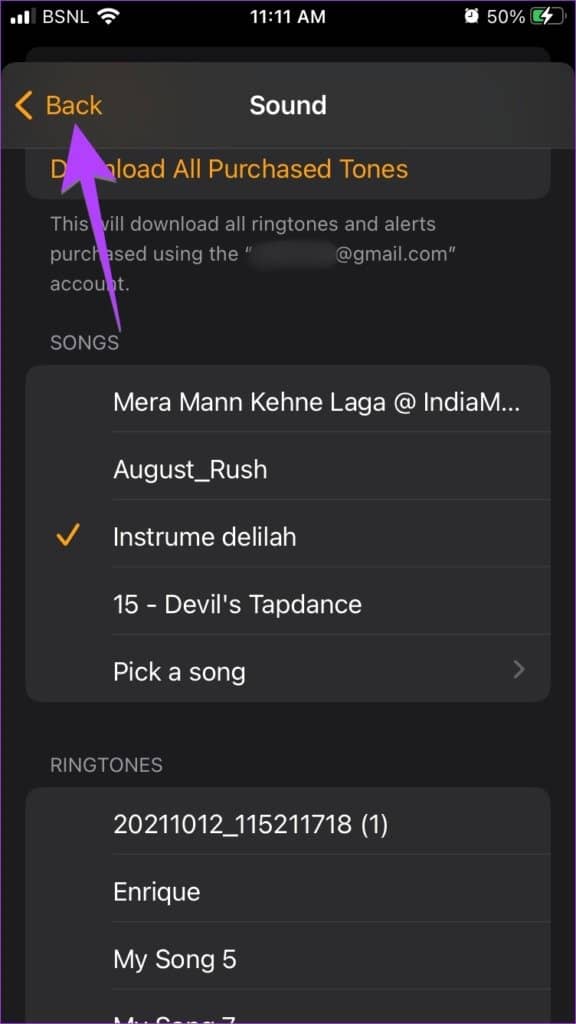
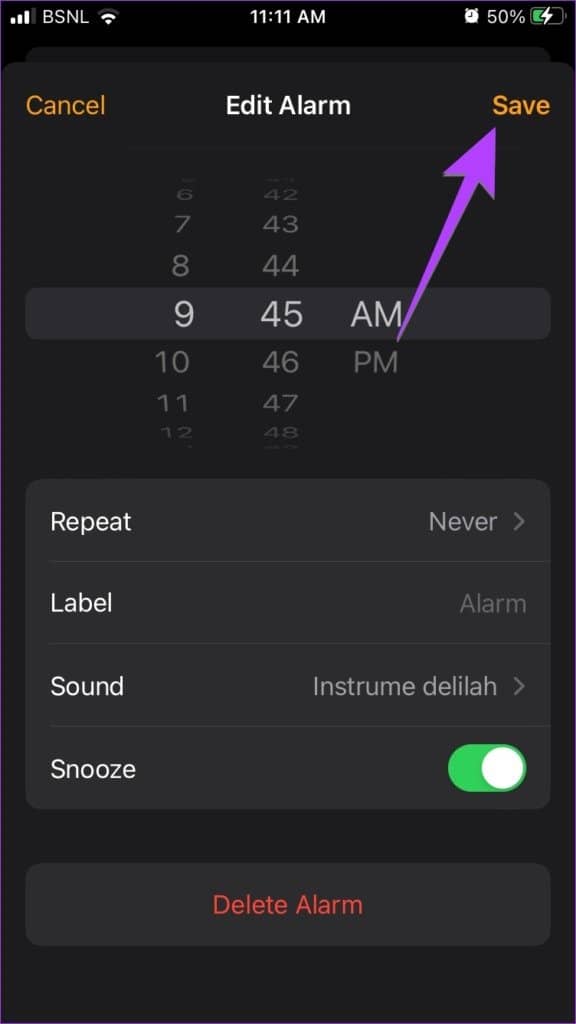
提示:了解如何解决 Apple Music 无法下载歌曲的问题。
4. 为就寝模式更改 IPHONE 的闹钟声音
您可以通过两种方式更改 iPhone 上的睡眠闹钟,也就是就寝模式。您可以通过时钟应用程序或 Apple 健康应用程序执行此操作。让我们检查这两种方法。
使用时钟应用程序更改 iPhone 就寝时间闹钟声音
第 1 步:打开 iPhone 上的时钟应用程序。
第 2 步:点击睡眠|下闹钟旁边的更改按钮 唤醒部分。
第 3 步:向下滚动到下一个屏幕并点击声音和触觉。
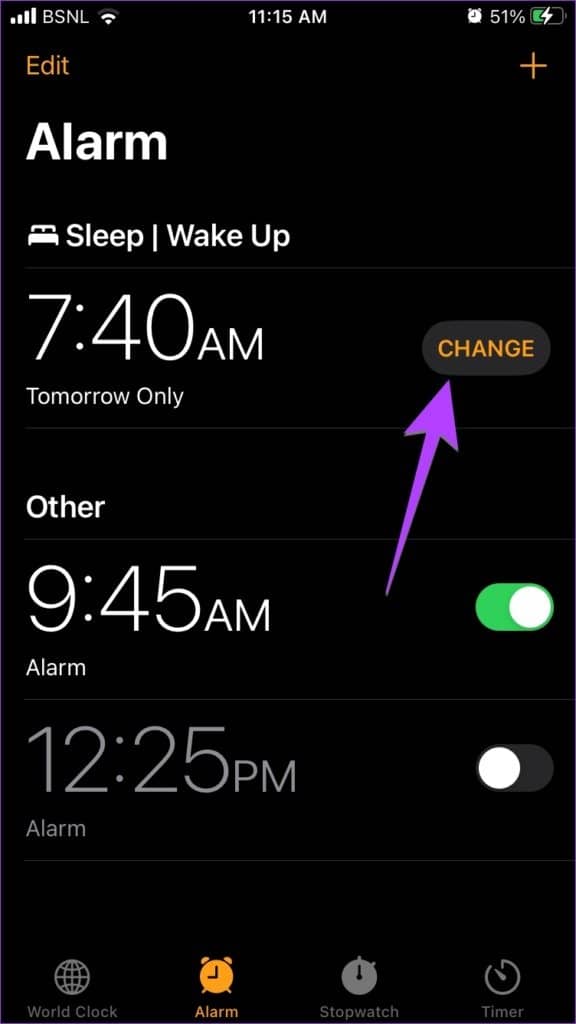
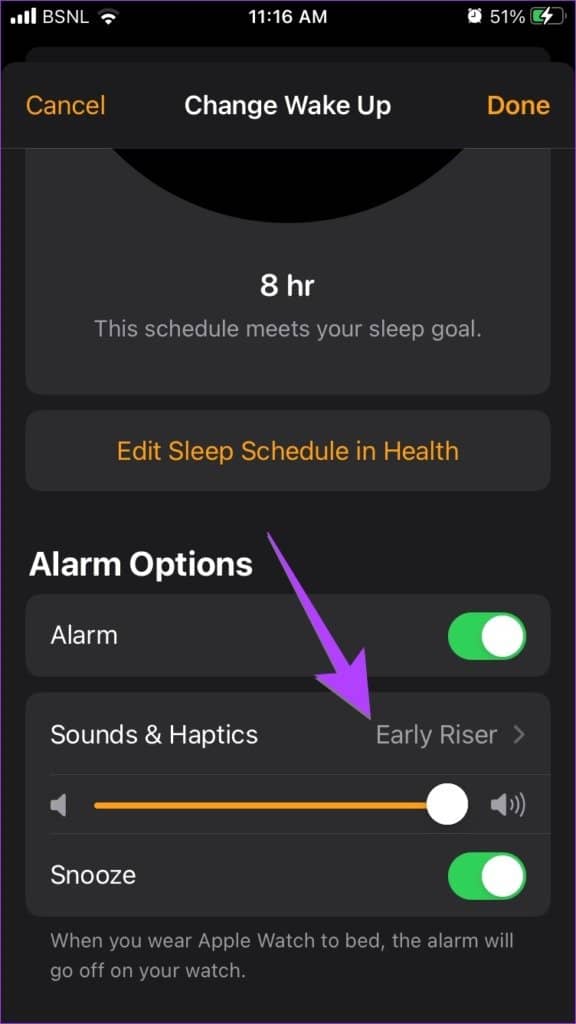
提示:如果您想禁用就寝时间闹钟,请关闭闹钟开关。
第 4 步:从列表中选择新音调。
第 5 步:按顶部的“后退”按钮,然后点击“完成”按钮进行保存。
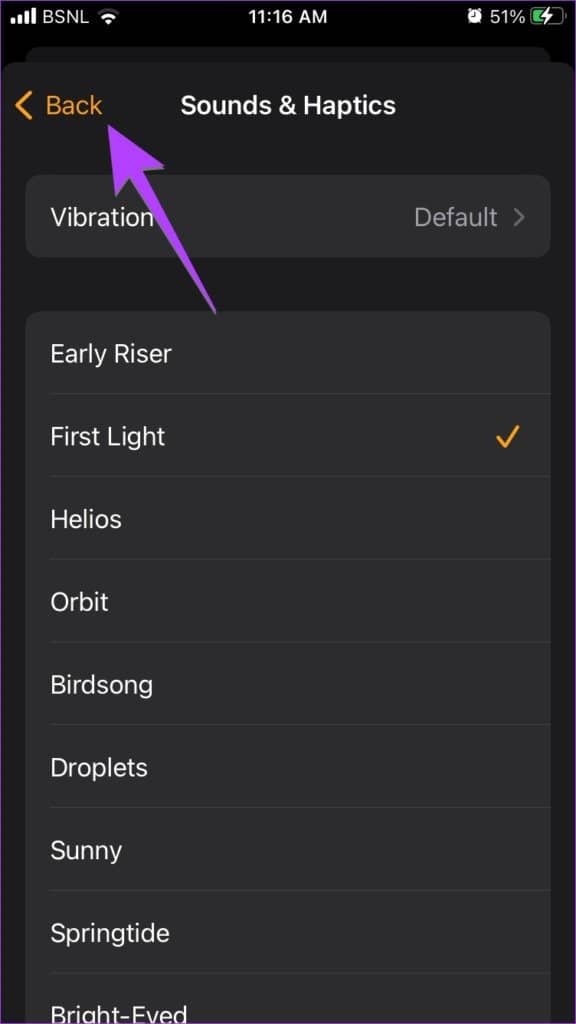
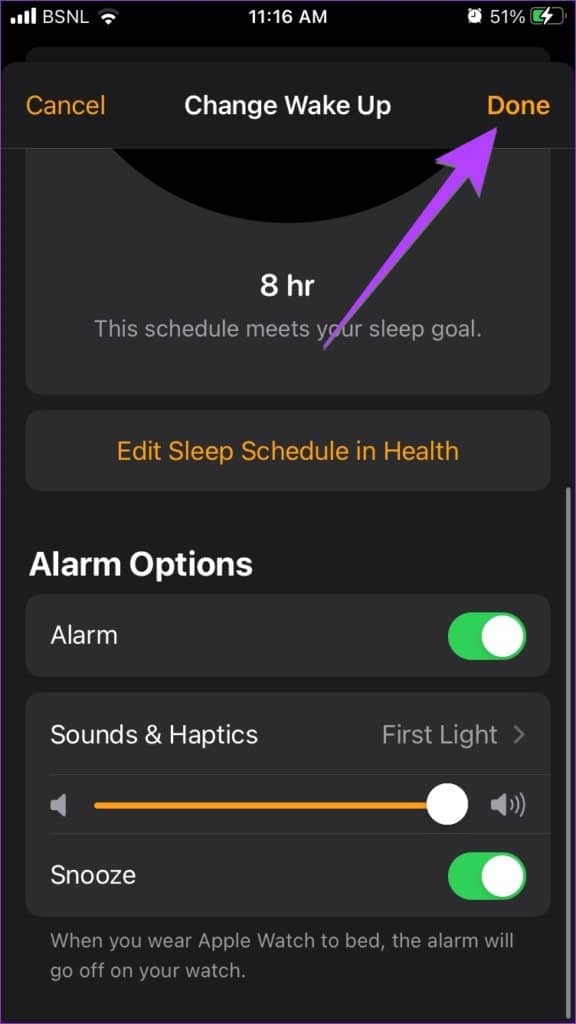
使用 Health App 更改 iPhone 就寝时间闹钟声音
第 1 步:在 iPhone 上打开 Apple Health 应用程序。
第 2 步:点击浏览选项卡,然后从列表中选择睡眠。
第 3 步:点击“您的日程安排”部分下的“编辑”。
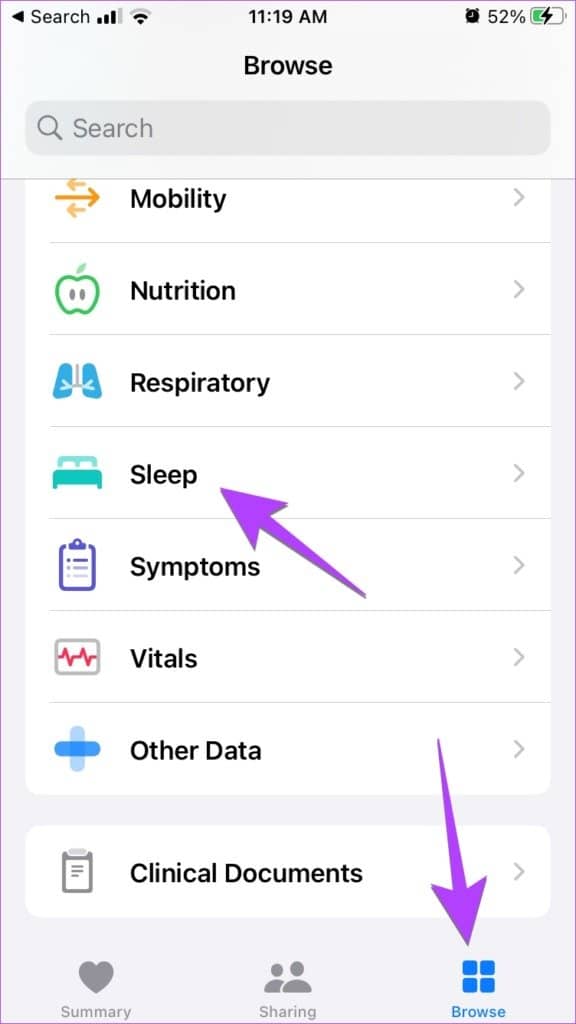
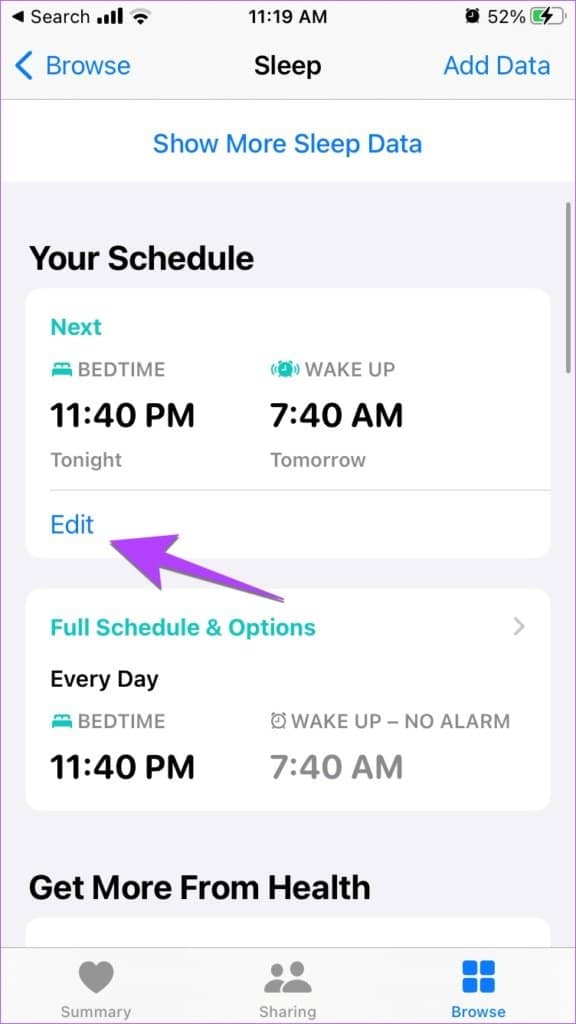
第 4 步:向下滚动并点击声音和触觉。从列表中选择所需的警报音。
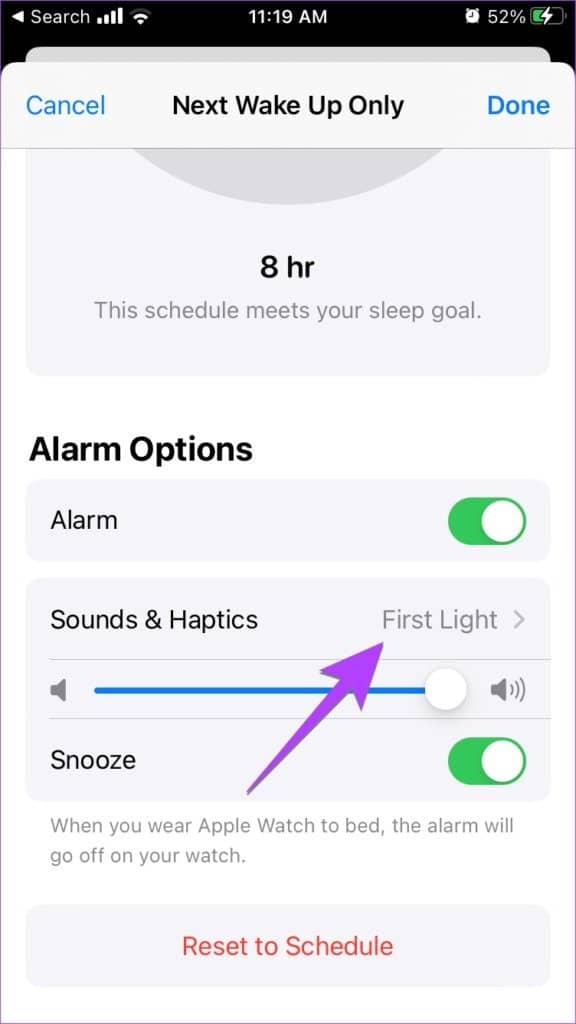
第 5 步:按返回按钮并点击完成以确认更改。
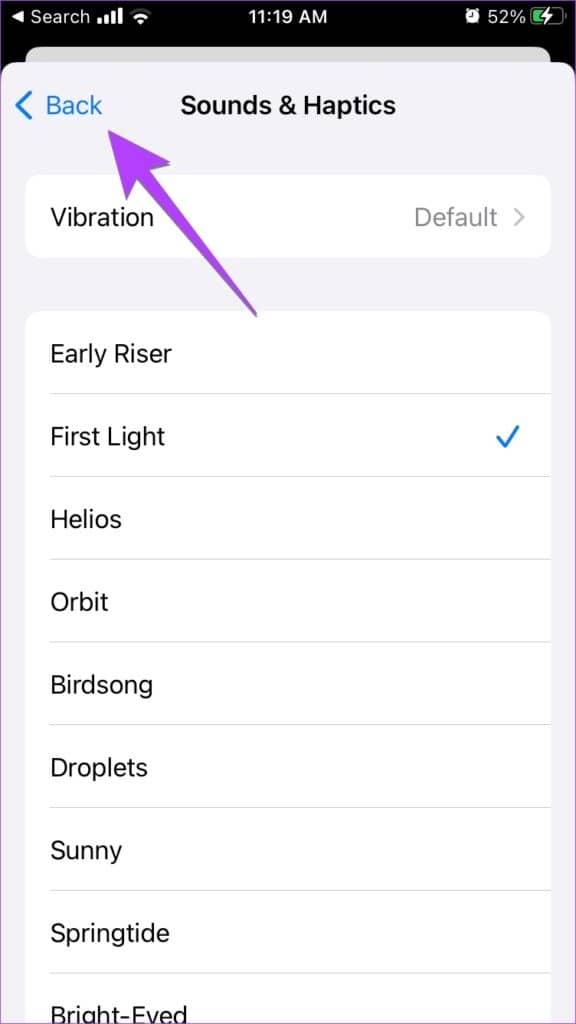
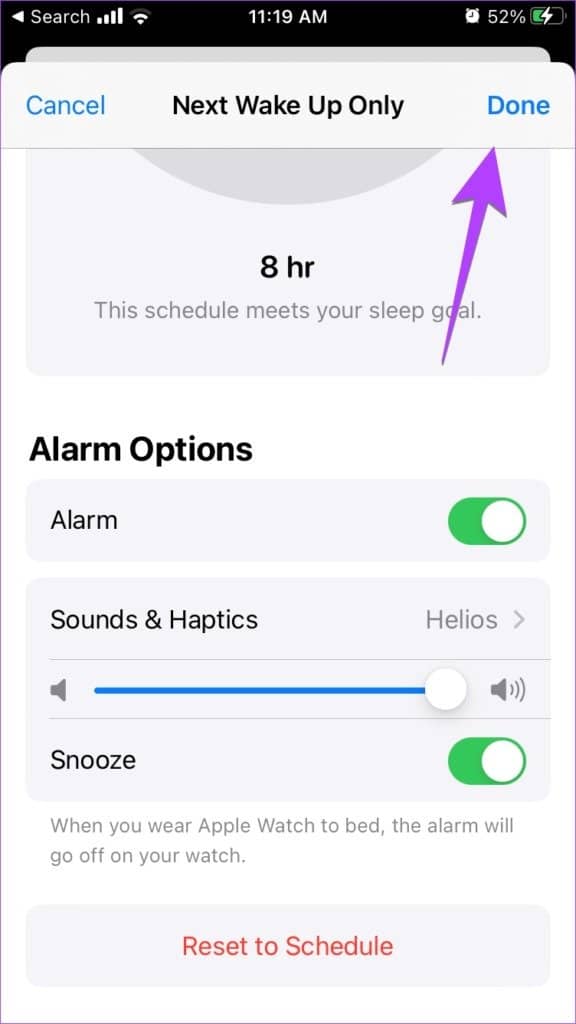
提示:了解如何使用 iPhone 上的早安功能。
5. 更改 IPHONE 上的闹钟振动
除了闹钟声音,您甚至可以在 iPhone 上更改闹钟的振动模式。
第 1 步:在时钟应用程序中,点击所需的闹钟,然后按声音。
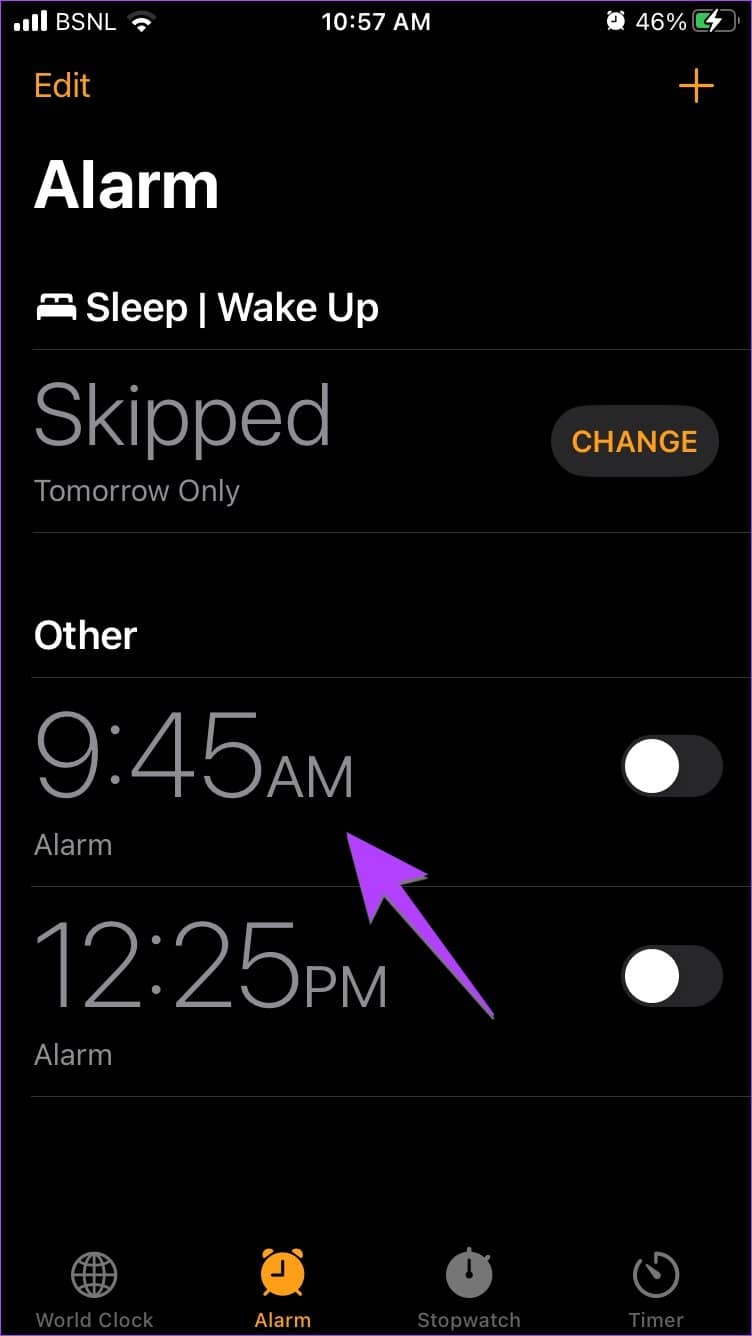
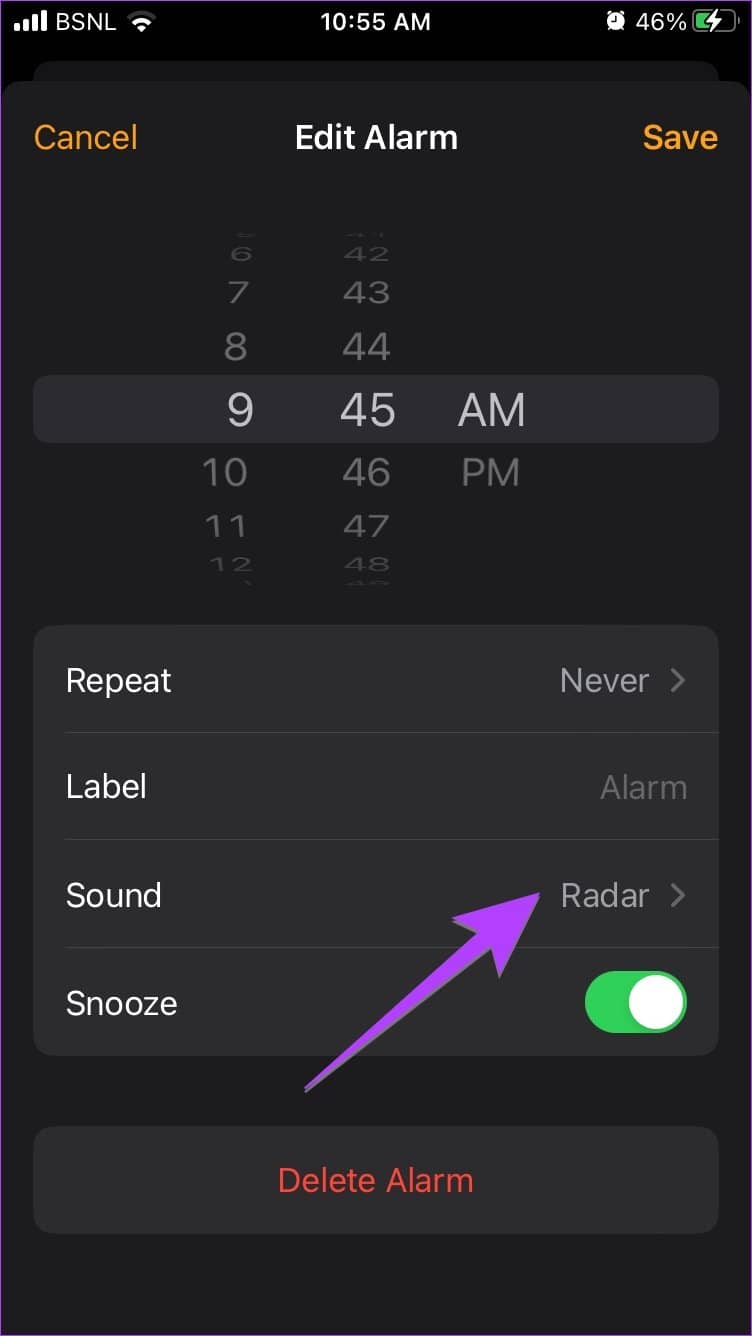
第 2 步:滚动到顶部并按振动。从列表中选择所需的振动模式。
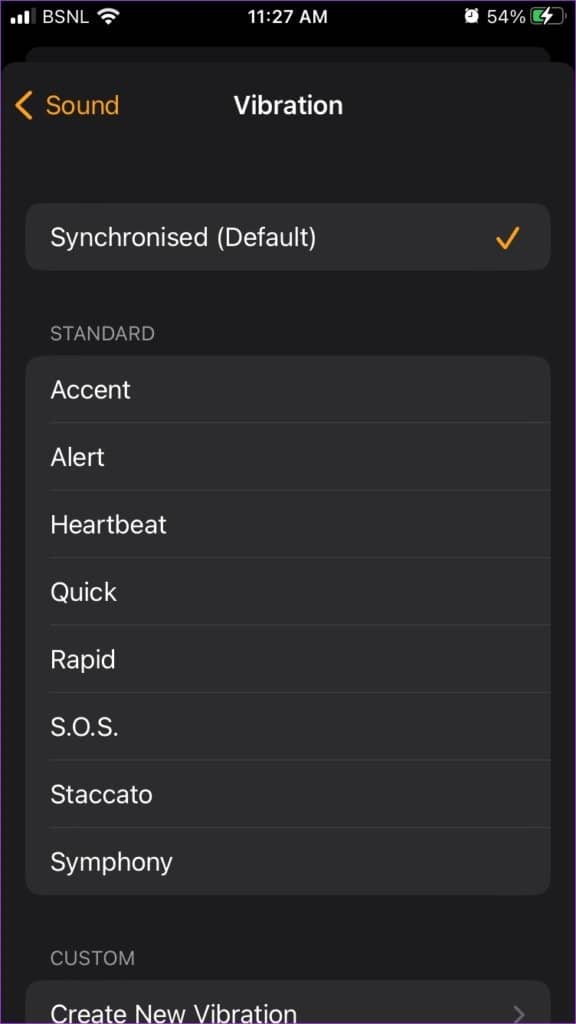
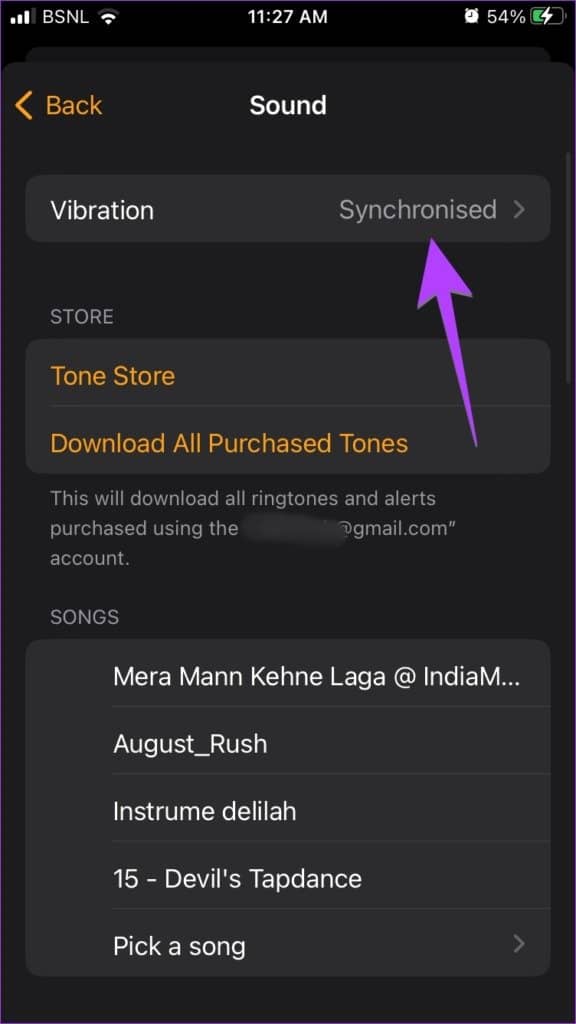
第 3 步:或者,向下滚动并点击创建新振动以制作自定义振动模式。
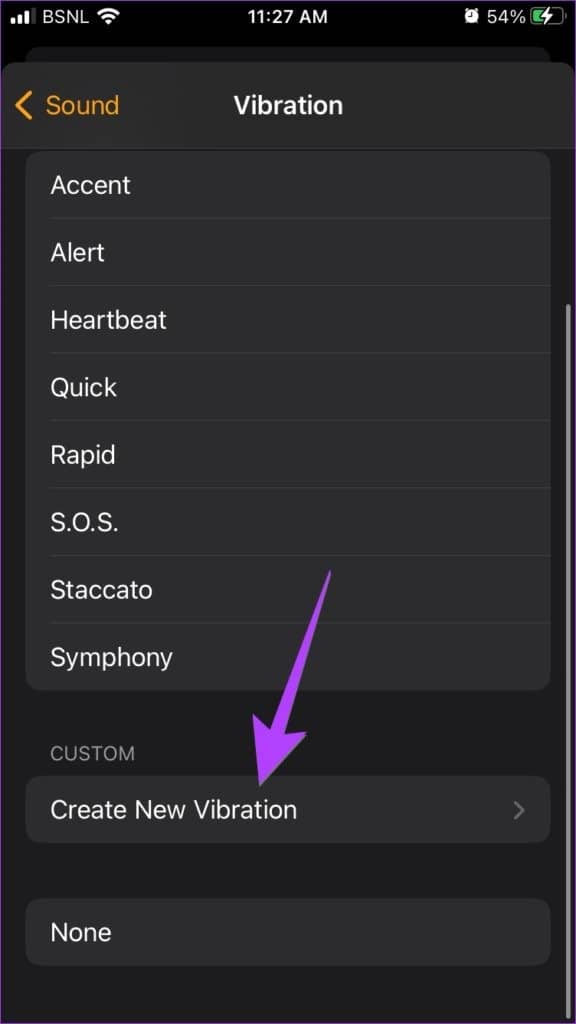
第 4 步:以所需模式点击屏幕以记录新的振动。最后,点击停止,然后点击保存。为您的振动模式命名并保存。
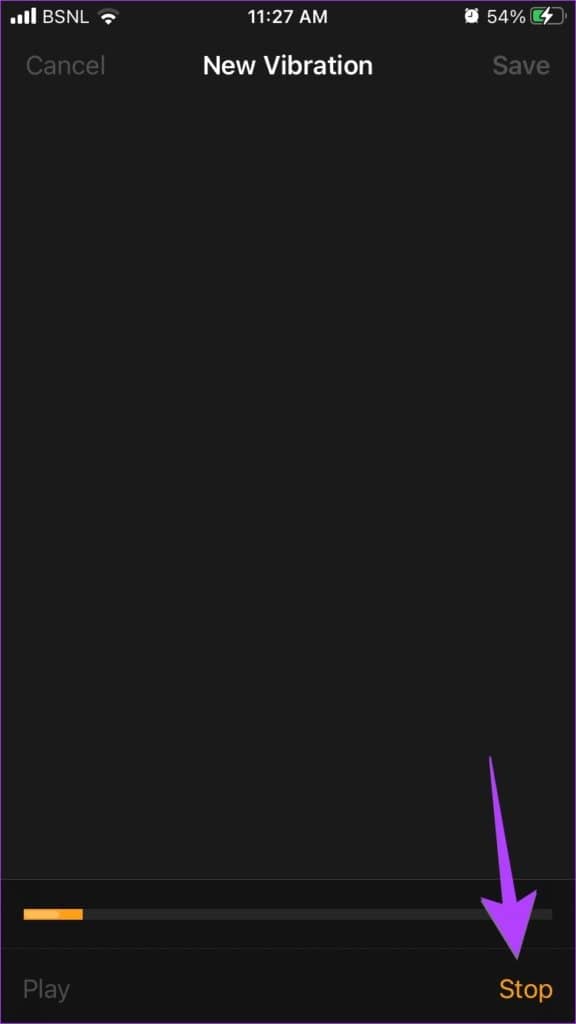
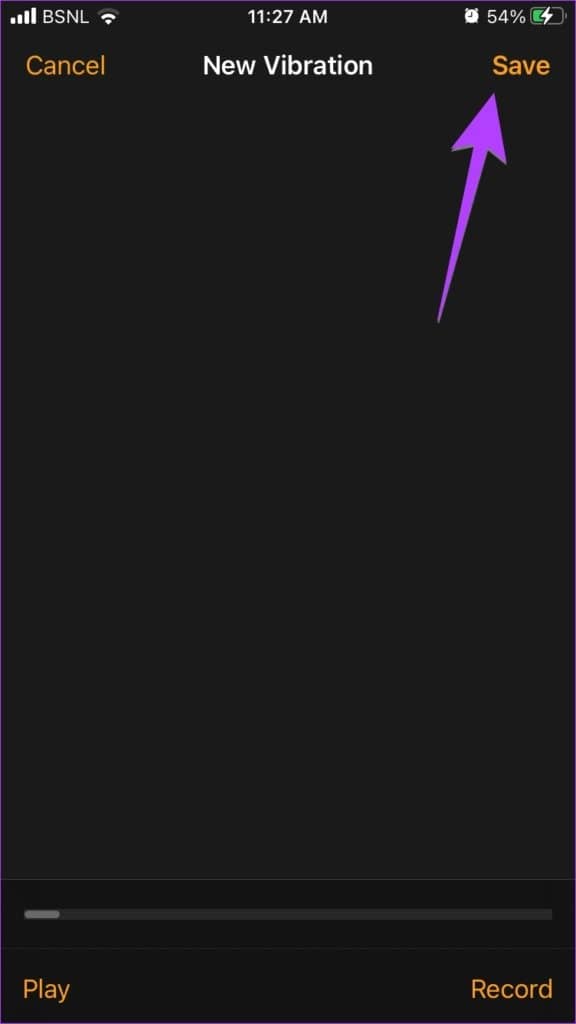
关于 IPHONE 闹钟声音的常见问题
1. 如何改变 iPhone 的闹钟音量?
iPhone 不提供单独的闹钟音量。它与手机的铃声和通知声音相关联。因此,转到“设置”>“声音和触觉”。将铃声和警报音量部分下的滑块向左或向右拖动以更改警报音量以及铃声和其他警报音量。
2. 如何将 iPhone 的闹钟设置为仅振动?
如果您希望 iPhone 闹钟只振动而不发出任何声音,请转到“时钟”应用程序中的闹钟。点击声音并选择屏幕底部的无。
3. 如何在 iPhone 上将语音备忘录设置为闹钟铃声?
要将录音设置为闹钟声音,您需要使用 Garageband 应用程序将其转换为铃声。然后,您可以轻松地将其设置为闹钟铃声。这样做的步骤类似于在 iPhone 上将 WhatsApp 音频设置为铃声。
修复你的 IPHONE 闹钟
正如您在上面看到的,更改 iPhone 闹钟声音是一项简单的任务。但是,如果您遇到任何问题,请按照以下方法修复在 iPhone 上不起作用的闹钟。







